Win11快捷方式如何固定到应用栏中?Win11快捷方式固定到应用栏中的方法
更新日期:2023-09-22 05:28:57
来源:系统之家
手机扫码继续观看

最近有不少小伙都有下载win11操作系统,有的小伙伴即想快速打开软件又不想在桌面上放很多软件,而win11系统有个功能可以实现这个,下面就和小编一起来看看应该怎么操作吧。
win11快捷方式固定到应用栏中的方法
1、首先我们点击下方的Windows按钮打开开始菜单。
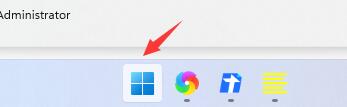
2、然后在上方搜索栏中搜索我们想要固定的应用名。
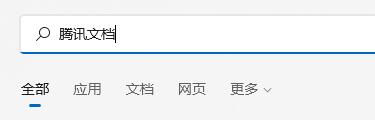
3、接着在右侧找到它,点击“固定到开始屏幕”。
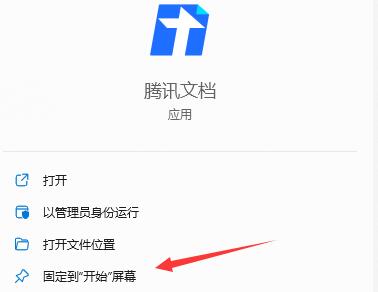
4、然后我们就可以发现自己的快捷方式已经完成固定了。
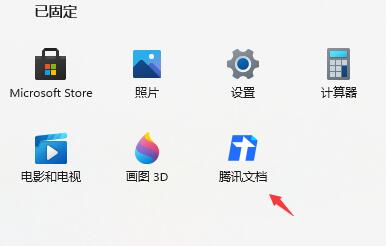
5、同理,如果我们想要固定到任务栏,也可以点击其中的“固定到任务栏”。
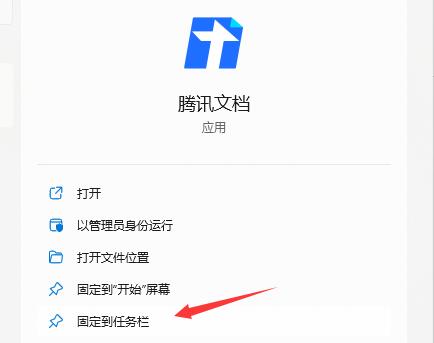
该文章是否有帮助到您?
常见问题
- monterey12.1正式版无法检测更新详情0次
- zui13更新计划详细介绍0次
- 优麒麟u盘安装详细教程0次
- 优麒麟和银河麒麟区别详细介绍0次
- monterey屏幕镜像使用教程0次
- monterey关闭sip教程0次
- 优麒麟操作系统详细评测0次
- monterey支持多设备互动吗详情0次
- 优麒麟中文设置教程0次
- monterey和bigsur区别详细介绍0次
系统下载排行
周
月
其他人正在下载
更多
安卓下载
更多
手机上观看
![]() 扫码手机上观看
扫码手机上观看
下一个:
U盘重装视频












